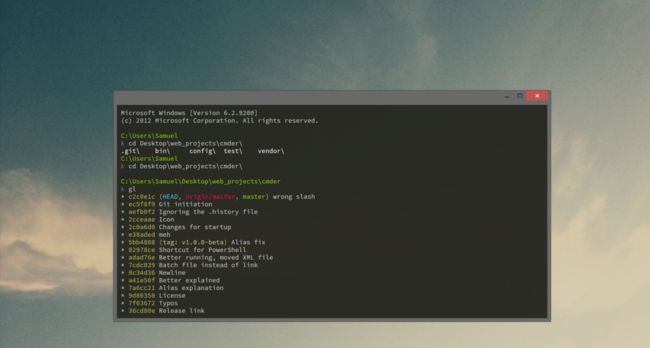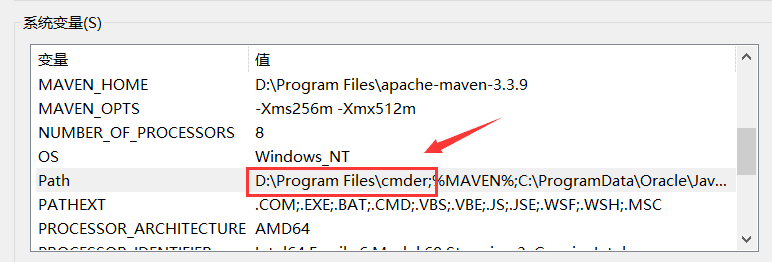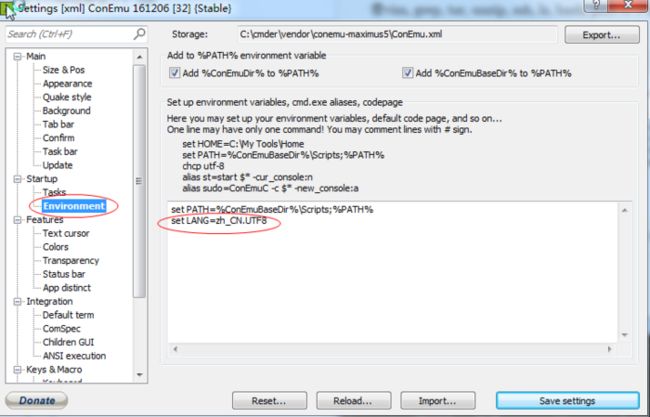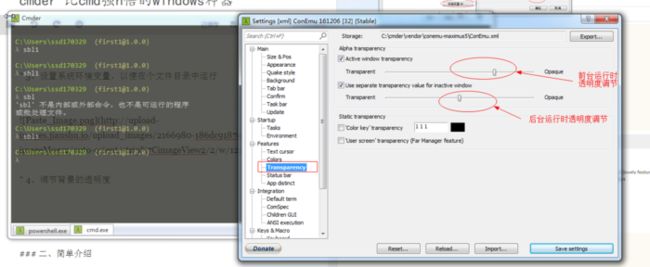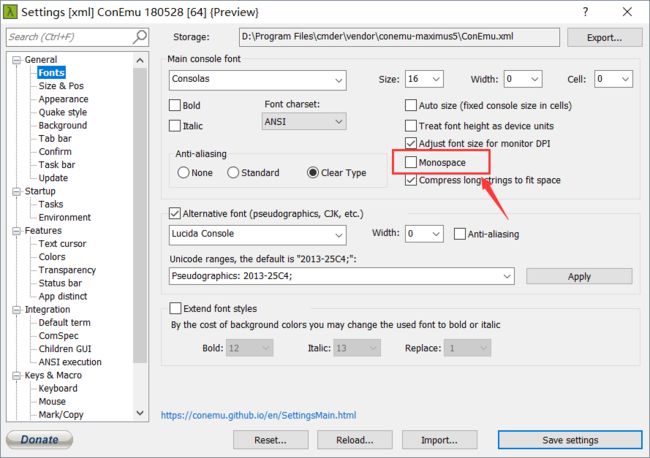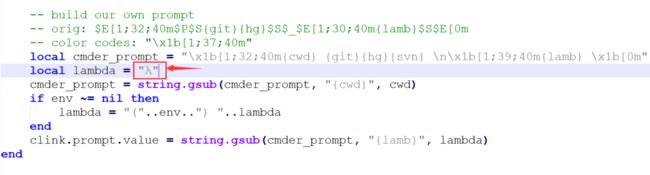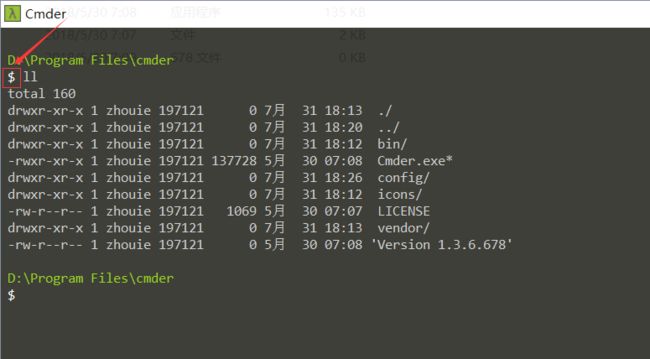Cmder | 一款命令行增强工具
文章目录
- 什么是cmder
- 安装cmder
- 让cmder便于使用
- 将cmder添加到右键菜单中
- 在设置中添加语言环境
- 设置默认使用cmd、PowerShell还是bash
- 调节背景的透明度
- 添加 ll 命令
- 常用快捷键
- Q&A
- 解决文字重叠问题
- 修改命令提示符号`λ`
什么是cmder
cmder是一款Windows环境下非常简洁美观易用的cmd替代者,它是一个跨平台的命令行增强工具,可以集成windows batch, power shell, git, linux bash等多种命令行于一体,支持了大部分的Linux命令,比如 grep, curl(没有 wget),vim,grep,tar,unzip,ssh,ls,bash,perl等。还可以通过自定义,让它更方便。最重要的是颜值也比Windows自带的cmd好得多,支持文字颜色区分。
Windows自带的cmd有哪些缺点
- 复制文本,不能直接用鼠标拷贝,还需要多一道菜单操作;而且,还只能块状拷贝,而不是按行字符,极其不便
- 不支持多Tab页,多窗口管理不便
安装cmder
在cmder官网下载Full版本(内建Git for Windows),直接解压便可以使用啦
让cmder便于使用
将cmder添加到右键菜单中
- 在
PATH中增加Cmder.exe所在目录(如D:\Program Files\cmder) - 然后进入Cmder的根目录,在命令行中执行
Cmder.exe /REGISTER USER或Cmder.exe /REGISTER ALL注册表命令,就可以在右键中出现Cmder Here了
另外呢,在网上我又看到这样一段gist描述去添加右键
在Cmder根目录新建一个init.bat,输入以下代码:
@echo offSET CMDER_ROOT=%~dp0reg add “HKEY_LOCAL_MACHINE\SOFTWARE\Classes\Directory\Background\shell\Cmder” /ve /d “Cmder Here” /freg add “HKEY_LOCAL_MACHINE\SOFTWARE\Classes\Directory\Background\shell\Cmder” /v “Icon” /d “\”%CMDER_ROOT%cmder.exe\”” /freg add “HKEY_LOCAL_MACHINE\SOFTWARE\Classes\Directory\Background\shell\Cmder” /v “Extended” /freg add “HKEY_LOCAL_MACHINE\SOFTWARE\Classes\Directory\Background\shell\Cmder\command” /ve /d “\”%CMDER_ROOT%cmder.exe\” \”%%V\”” /fpause
以管理员身份运行init.bat即可。删除的话再在根目录新建一个uninit.bat,依然是以管理员身份运行。代码如下:
@echo offReg delete “HKEY_LOCAL_MACHINE\SOFTWARE\Classes\Directory\Background\shell\Cmder” /fpause
在设置中添加语言环境
set LANG=zh_CN.UTF8
设置默认使用cmd、PowerShell还是bash
安装之后默认的是cmd,至于选择哪个得看个人需求
对于普通使用者来说,这里从几个方面来比较一下 cmd 以及 PowerShell
- 资源占用
当我们运行 Cmd 时,大概只需占用不到 1M 的内存,几乎可以忽略不计。
而使用 PowerShell 时,需要占用大约 20M的内存,两者几乎相差 40~50 倍。从这里可以看出,如果你的电脑比较老旧,性能较低,使用 Cmd 无疑可以获得更高的流畅性。
- 界面
当我们使用 Cmd 时,所有的字符都是同一个颜色的,无法实现语法高亮。但是,如果使用的是 PowerShell,关键字会被高亮,而且错误信息将以红色显示,确实美观不少。
- 排版
当我们使用 Cmd 运行一些较为复杂、较为耗时的命令时,随意拖动命令行窗口时,窗口中的内容依然能够保持原样,整洁美观。
但是,若是使用 PowerShell 执行同样的命令,情况就不容乐观了。如果在执行命令期间快速拖动命令行窗口,其窗口中的中文字符就会出现叠影,严重影响了阅读感。
- 命令支持程度
Cmd 只能支持传统的 Windows 命令,既不能使用 .net 库中的命令,也不能使用 Linux 下的命令。但这方面 PowerShell 就强大多了,不仅完美支持传统 Windows 命令和 .net 库中的命令,也支持部分常用的 Linux 命令。
如果你并不常用命令行工具,建议使用 Cmd,它的资源占用更小,启动速度更快,而且更为成熟可靠稳定。但如果你是一个程序员,或是追求新奇特性,可以尝试使用 PowerShell,毕竟,它支持更多的命令内容,界面也更绚丽。
调节背景的透明度
添加 ll 命令
在cmder->config->aliases,打开aliases文件(我这里的便是user-aliases.cmd文件),将
l=ls --show-control-chars
la=ls -aF --show-control-chars
ll=ls -alF --show-control-chars
ls=ls --show-control-chars -F
添加至文件末尾,用于增强命令并添加颜色区分。
常用快捷键
| 快捷键 | 含义 |
|---|---|
| Tab | 自动路径补全 |
| Ctrl+t | 建立新页签 |
| Ctrl+W | 关闭页签 |
| Ctrl+Tab | 切换页签 |
| Alt+F4 | 关闭所有页签 |
| Alt+Shift+1 | 开启cmd.exe |
| Alt+Shift+2 | 开启powershell.exe |
| Alt+Shift+3 | 开启powershell.exe (系统管理员权限) |
| Ctrl+1 | 快速切换到第1个页签 |
| Ctrl+n | 快速切换到第n个页签( n值无上限) |
| Alt+enter | 切换到全屏状态 |
| Ctr+r | 历史命令搜索 |
| Win+Alt+P | 开启工具选项视窗 |
| Ctrl + Shift + v | 复制 |
Q&A
解决文字重叠问题
Win + Ait + P唤出设置界面,General-> Fonts-> monospce,去掉那勾勾即可。
修改命令提示符号λ
将λ符号修改成$,在../cmder/vendor/clink.lua批处理文件中,修改其中第43行的将λ为$
修改前 local lambda = "λ",修改后 local lambda = "$"
版权声明: 本文由 zhouie 首次发表于 北岛向南的小屋 ,本文地址为:https://zhouie.cn/posts/201807311/ ,转载请注明作者和出处。